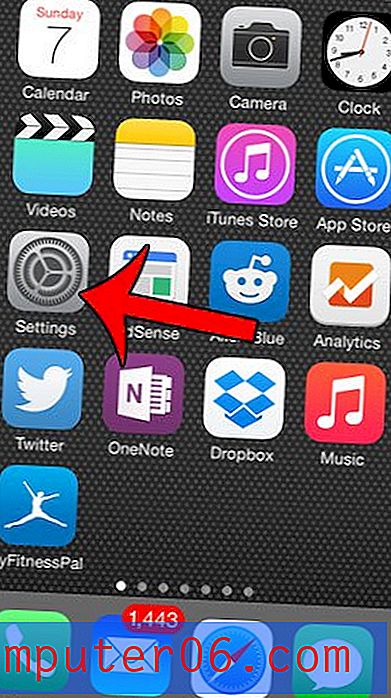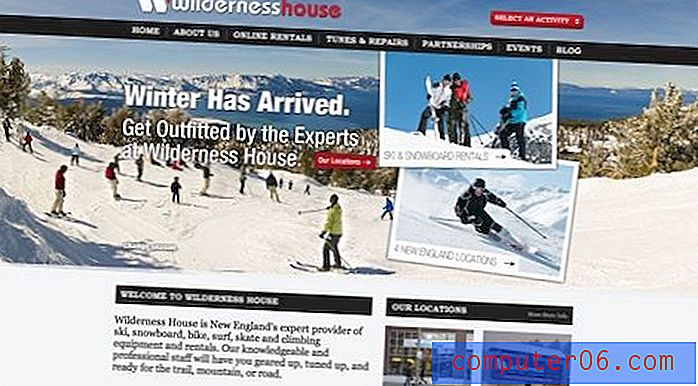So drucken Sie auf einer Seite in Google Sheets
Das Drucken einer Tabelle kann frustrierend sein. Sie verbringen viel Zeit damit, Ihre Daten zu bearbeiten und die gewünschten Informationen in die richtigen Zellen zu bringen, nur um auf die Schaltfläche Drucken zu klicken und ein Chaos zu verursachen. Während Google Sheets beim Drucken von Tabellenkalkulationen viele Dinge richtig macht, müssen Sie möglicherweise noch Anpassungen vornehmen, um das gewünschte Endprodukt zu erstellen.
Möglicherweise möchten Sie Ihre gesamte Tabelle auf eine Seite bringen. Die Vereinfachung von Daten auf diese Weise kann es Ihrem Publikum erheblich erleichtern, die Daten zu absorbieren. Unser Tutorial unten zeigt Ihnen, wo Sie die Druckeinstellung in Google Sheets finden, mit der Sie beim Drucken automatisch alle Ihre Daten auf ein Blatt Papier anpassen können.
So passen Sie eine gesamte Tabelle auf eine Seite in Google Sheets an
Die Schritte in diesem Artikel wurden in der Desktop-Version von Google Chrome ausgeführt, funktionieren jedoch auch in Firefox und anderen Desktop-Webbrowsern. Dieses Handbuch konzentriert sich speziell darauf, dass Ihre gesamte Tabelle beim Drucken in Google Sheets auf eine Seite passt. Sie können die Seite jedoch auch an die Breite des Blattes anpassen oder an die Höhe des Blattes anpassen, wenn dadurch Ihre Daten zu klein werden.
Schritt 1: Melden Sie sich bei Google Drive an und öffnen Sie die Blattdatei, die Sie auf einer Seite drucken möchten.
Schritt 2: Klicken Sie in der Symbolleiste über der Tabelle auf die Schaltfläche Drucken .

Schritt 3: Klicken Sie auf das Dropdown-Menü unter Skalieren auf der rechten Seite des Fensters.
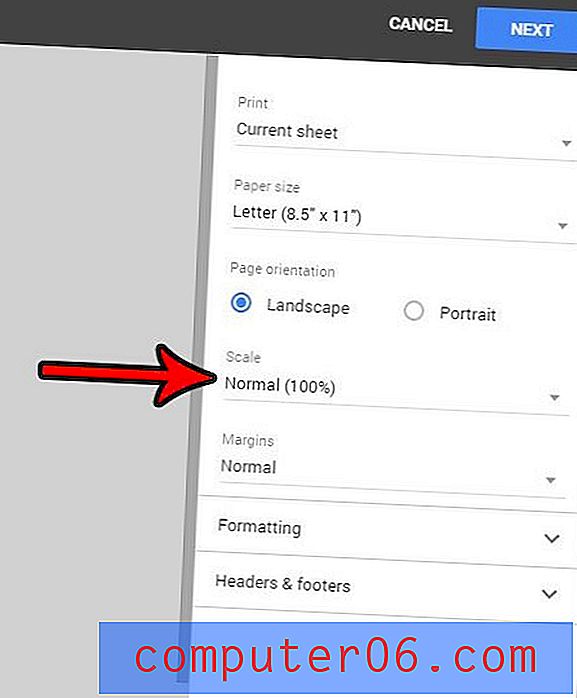
Schritt 4: Wählen Sie die Option An Seite anpassen. Wenn Sie nur alle Spalten auf einer Seite anpassen möchten, wählen Sie die Option An Breite anpassen. Wenn Sie alle Zeilen auf einer Seite anpassen möchten, wählen Sie die Option An Höhe anpassen.
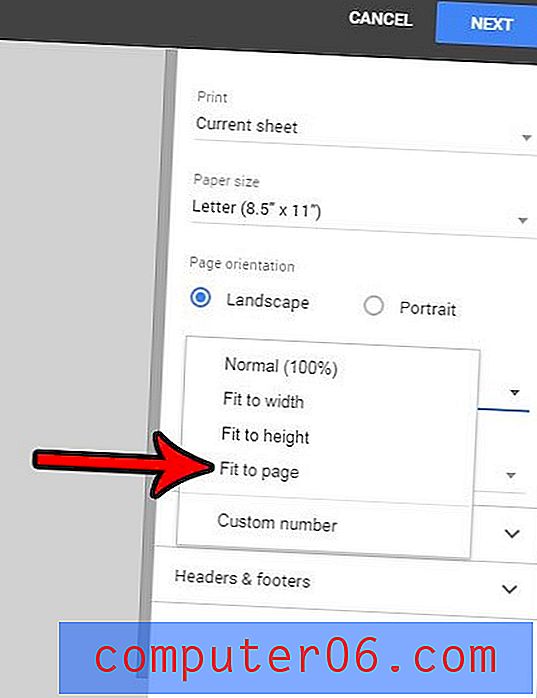
Schritt 5: Klicken Sie oben rechts im Fenster auf die Schaltfläche Weiter und schließen Sie den Druckauftrag ab.
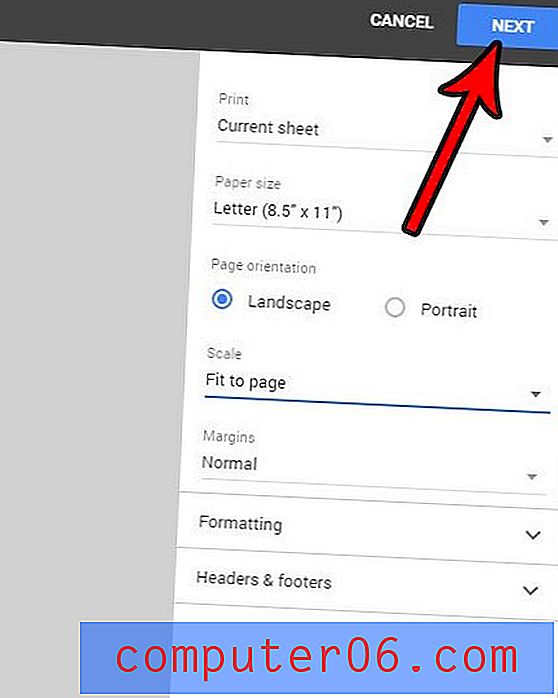
Verwechseln sich Ihre Google Sheets-Ausdrucke häufig, sodass es schwierig ist zu erkennen, welches Blatt welches ist? Finden Sie heraus, wie Sie den Dokumenttitel oben auf Ihren gedruckten Seiten einfügen und Ihre Tabellenkalkulationen leichter identifizieren können, wenn Sie sie auf Papier betrachten.